本期,小编将指导您在移动版WPS Office中操作TXT云文档,超越基本文本编辑,实现图文并茂和字体着色功能。现在,我将逐步演示详细步骤。
1、 打开手机版WPS Office软件, 选择"云文档"菜单。
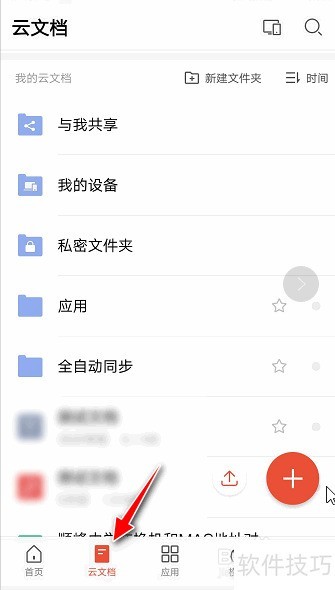
2、 点击选择"+"符号图标。
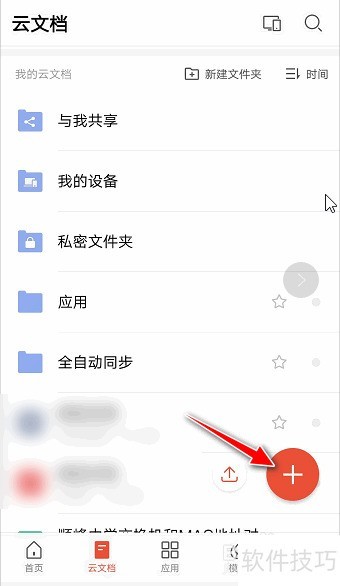
3、 选择"新建TXT"菜单。
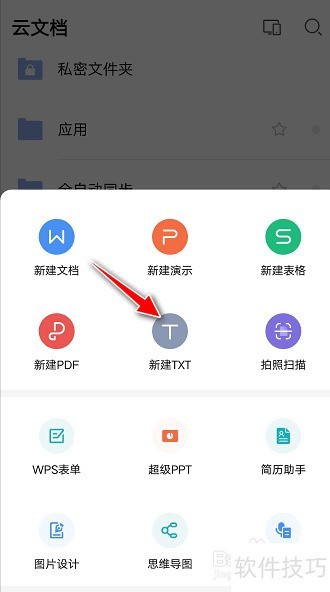
4、 默认为空白文档,点击选择APP底部的第一个图标菜单。
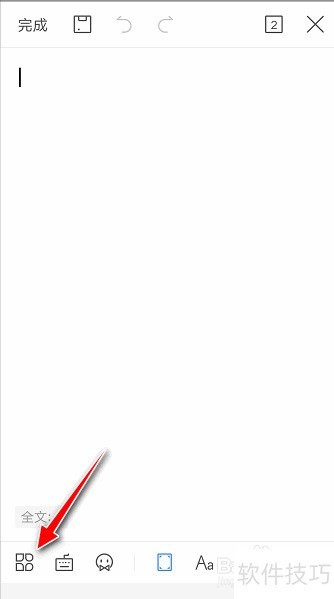
5、 选择设置字体颜色。
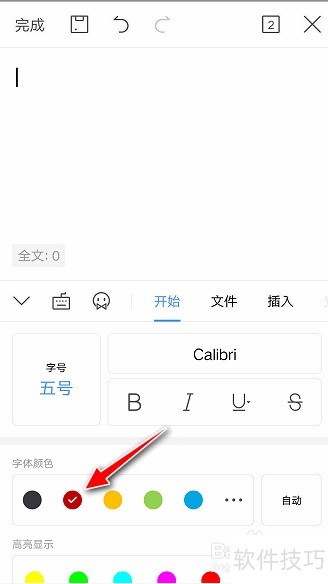
6、 选择APP底部的最后一个图标菜单,打开插入图片对话框。
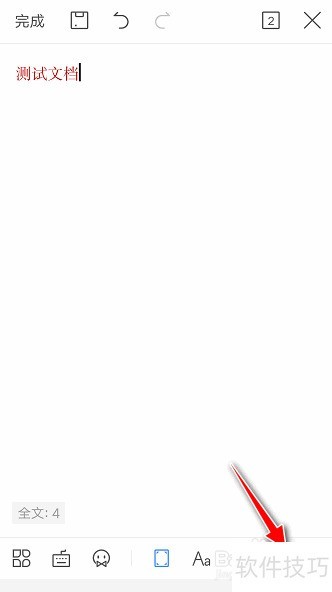
7、 选择"在线资源"资源,插入一张图片。
8、 点击"会员免费下载"按钮。
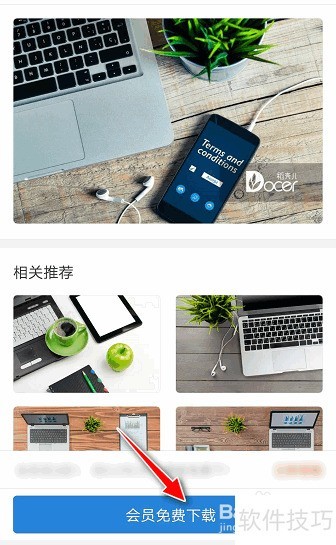
9、 完成图片插入成功。
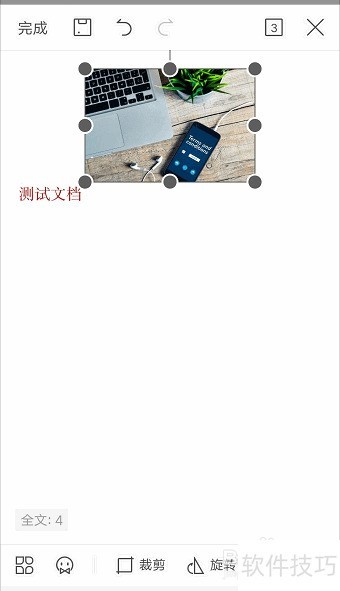
文章标题:如何用手机版WPS Office软件进行TXT云文档编辑
文章链接://www.hpwebtech.com/jiqiao/213054.html
为给用户提供更多有价值信息,ZOL下载站整理发布,如果有侵权请联系删除,转载请保留出处。
- 上一问:WPS脑图如何插入标签
- 下一问:WPS如何更换背景图片
相关软件推荐
其他类似技巧
- 2024-10-15 17:26:02wps如何在word文档上增加制作柱状图?
- 2024-10-15 14:27:02在手机WPS文档中如何插入表格
- 2024-10-15 12:06:02WPS怎么不让别人编辑自己的文档
- 2024-10-15 11:38:02如何撤销工作表被保护
- 2024-10-15 09:50:02WPS设置页眉页脚的方法
- 2024-10-15 09:10:02WPS文档如何在页脚处设置页码
- 2024-10-15 08:08:02wps演示如何设置幻灯片的切换方式为“淡出”
- 2024-10-14 15:10:03wps图表坐标轴修改
- 2024-10-14 14:28:02WPS表格如何加入根式运算
- 2024-10-14 14:09:02wps ppt怎样制作动态柱形图
金山WPS Office软件简介
WPS大大增强用户易用性,供用户根据特定的需求选择使用,并给第三方的插件开发提供便利。ZOL提供wps官方下载免费完整版。软件特性:办公, 由此开始新增首页, 方便您找到常用的办公软件和服务。需要到”WPS云文档”找文件? 不用打开资源管理器, 直接在 WPS 首页里打开就行。当然也少不了最近使用的各类文档和各种工作状... 详细介绍»









